Hvis du ender med et sløret billede på din iPhone, kan den typiske reaktion være at slette det og tage billedet igen. Der er dog ingen grund til bekymring, fordi der findes mange metoder til at rette et sløret billede på en iPhone.
At finde den perfekte applikation, der er designet til at fjerne slørede billeder, kan være en game-changer. Lige her vil du opdage værktøjerne, der laver uskarpe billeder og hvordan man fjerner sløring af et billede på en iPhone. Er du klar til at dykke ned og begynde at reparere de slørede billeder? Hvis ja, fortsæt med at læse for yderligere indsigt.
Del 1. Sådan fjerner du sløring af et billede på en iPhone
1. AVAide Image Upscaler
Hvis du leder efter en letforståelig, hvordan du fjerner sløring af billeder på en iPhone, så regn med AVAide Image Upscaler.
Denne online-baserede billedopskalering er tilgængelig på forskellige webbrowsere. Det har specialiseret sig i at rette slørede eller pixelerede billeder ved hjælp af avancerede algoritmer for at forbedre deres kvalitet. Desuden tilbyder den forskellige forstørrelsesmuligheder at vælge imellem. Det kan øge opløsningen af dine billeder, hvilket betyder, at du kan zoome ind på detaljer uden at miste klarheden. Hvis du har flere billeder, der skal forbedres, kan AVAide Image Upscaler behandle dem alle på én gang, hvilket sparer dig tid.
Trin 1Besøg det officielle websted for AVAide Image Upscaler ved hjælp af din webbrowser for at få fuldstændig adgang til det.
Trin 2Tryk på Vælg et foto knappen for at åbne din lokale fil, og derfra skal du vælge det billede, du ønsker at fjerne sløret.
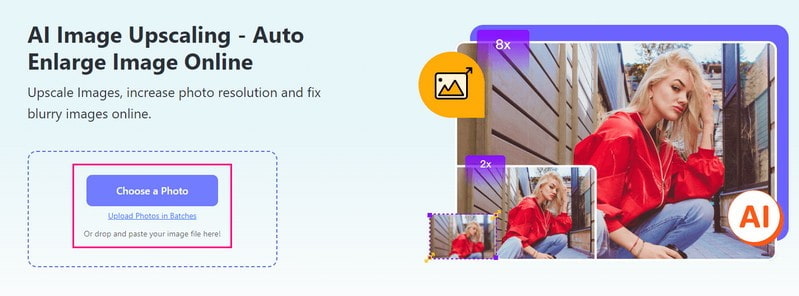
Trin 3Du vil se, at platformen vil behandle og automatisk opskalere dit valgte billede. Det siger, at det vil gengive et billede i høj kvalitet til forhåndsvisning, så vent venligst et øjeblik.
Når du er færdig, skal du gå til Forstørrelse mulighed og vælg 2×, 4×, 6×, eller 8×, efter din præference. Det bestemmer, hvor meget større du vil have et billede til at blive sammenlignet med dets oprindelige størrelse.

Trin 4Til sidst skal du trykke på Gemme knappen for at downloade dit uslørede billede uden vandmærke på din lokale fil.
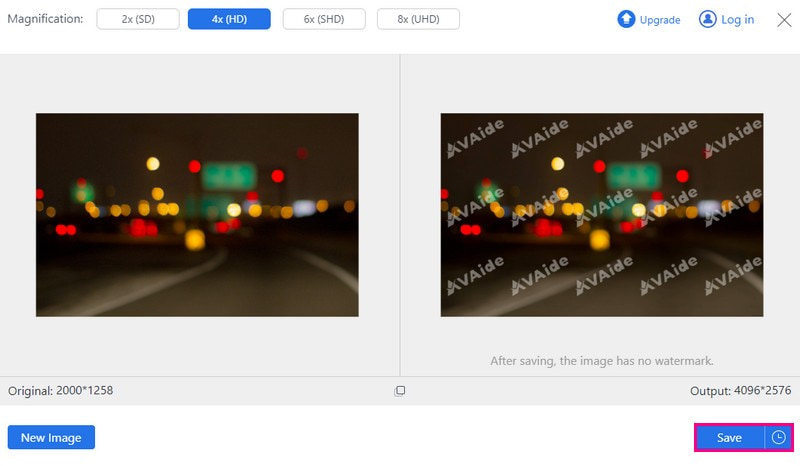
- Fordele
- Den er tilgængelig på enhver webbrowser.
- Det kan bruges online uden gebyrer.
- Det fungerer med forskellige billedformater.
- Brugerens data er sikret.
- De opskalerede billeder leveres uden tilføjede vandmærker.
- Ulemper
- Den gratis version understøtter kun billeder med en opløsning på op til 4X.
2. Picwand
Picwand er en mobilapplikation designet til at forbedre billedkvaliteten eller øge billedopløsningen. Uden tvivl kan det hjælpe dig med at fjerne sløring fra fotos på din iPhone lynhurtigt. Den bruger førsteklasses kunstig intelligens til at opskalere billeder, herunder portrætbilleder, anime, tegnefilm eller gruppebilleder. Derudover kan den opskalere dit billede til 1080p, 4K og 8K uden at miste kvaliteten. Oven i det sikrer det en sikker og stabil cloud-behandlingsalgoritme for at levere det bedste billedoutput.
Trin 1Installer og åbn Picwand på din telefon.
Trin 2Klik på (+) knappen for at vælge et billede fra dit galleri.
Trin 3Vælg et forstørrelsesniveau (2×, 4×, 6×, eller 8×) baseret på dit behov. Husk, 6X og 8X har brug for et betalt abonnement.
Trin 4Klik på Fornemme knappen for at forfine dit billede. Når du er færdig, skal du trykke på Gem nu for at downloade det slørede billede til din lokale fil.
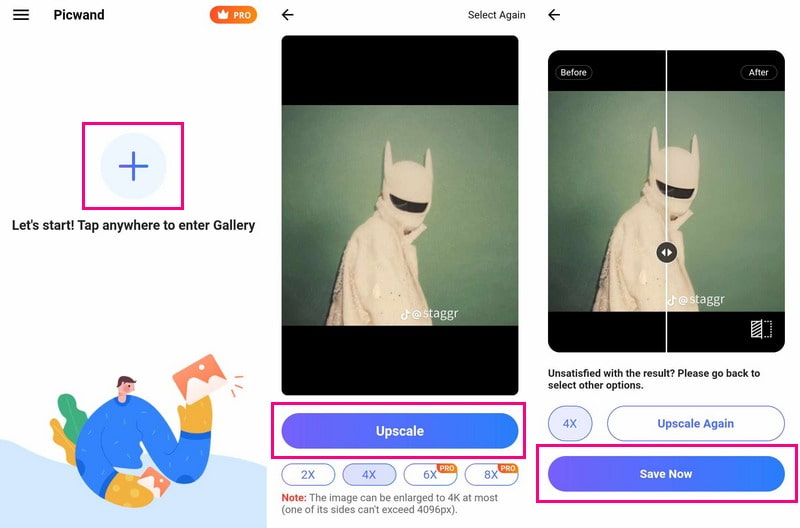
- Fordele
- Det er nemt at forstå og betjene.
- Det tilbyder forskellige fotoforstørrelsesmuligheder.
- Ulemper
- Det er udelukkende til opskalering og forstørrelse af billeder.
- Det kræver et abonnement for hurtig opskalering.
3. VSCO
Hvis du vil lære at skærpe et billede på en iPhone ved hjælp af VSCO, er du nået til det perfekte sted.
VSCO er kendt for sine fantastiske fotoeffekter, men ikke alle er klar over, at den er fremragende til at rette slørede billeder. Det tilbyder en enkel måde at fjerne sløring i dine billeder. Ud over at gøre billeder skarpere har den masser af avancerede redigeringsfunktioner. Disse funktioner kan justere unikke indstillinger for at få dine billeder til at se mere naturlige ud. Det har dog en dyb indlæringskurve, og førstegangsbrugere kan støde på tekniske problemer, mens de bruger applikationen.
Trin 1Åbn VSCO og log ind eller tilmeld dig, hvis det er din første gang.
Trin 2Gå til Studie valgmulighed og tryk på (+) knappen. Vælg dit billede fra Fotogalleri og tryk Blive ved.
Trin 3Vælg dit billede igen, og klik på Redigere knap. Vælg derefter Værktøjer mulighed og vælg Skærpe.
Trin 4Juster skyderen efter din smag, og klik derefter på Afkrydsning. Klik derefter på Næste knappen øverst til højre.
Trin 5Hvis du ikke vil poste, så sluk Send til VSCO. Tryk til sidst på Gemme eller Gem og bogfør hvis du vil dele.
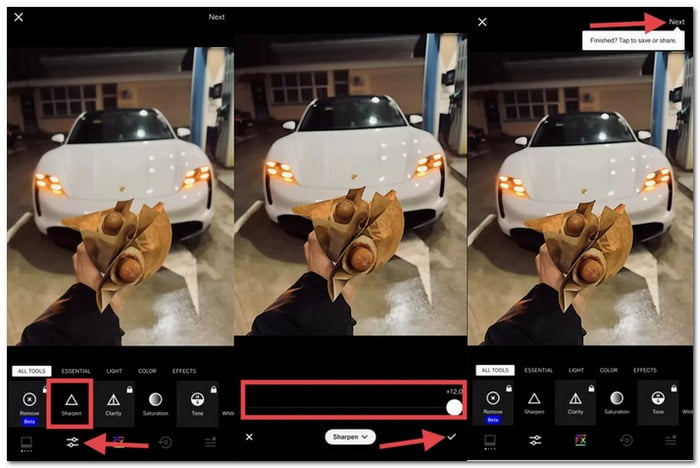
- Fordele
- Det tilbyder mange filtre for at få brugernes billeder til at se stilfulde og professionelle ud.
- Brugere kan dele deres billeder og se andres arbejde.
- Det har nyttige redigeringsværktøjer som eksponering, kontrast og beskæring.
- Ulemper
- Nogle af de bedste funktioner kræver et abonnement.
- Det kan tage længere tid at indlæse eller behandle billeder.
4. Snapseed
En anden fremragende applikation, Snapseed, lover en ligetil måde at forbedre dine billeder på. Den store del? Det er gratis og tilbyder en hel masse funktioner! Du kan fjerne sløring af billeder uden at bruge en krone. Desuden kan du lege med filtre, ændre farver, tilføje tekst og endda lave seje dobbelteksponerede billeder.
Trin 1Åbn Snapseed, og vælg dit billede.
Trin 2Tryk på VÆRKTØJ mulighed nederst, og vælg derefter detaljer.
Trin 3Stryg op for at finde Skærpning og juster den ved at stryge til højre.
Trin 4Tryk på Afkrydsning når du er glad for billedet.
Trin 5Klik på EKSPORT knappen nederst, og vælg derefter Gemme.
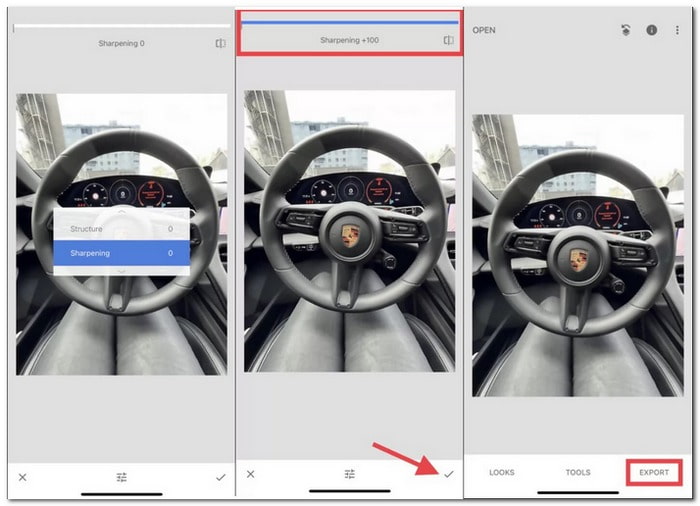
- Fordele
- Det er gratis at bruge og kan downloades på mobile enheder.
- Det giver mulighed for præcis redigering af specifikke områder i et billede.
- Det tilbyder mange redigeringsværktøjer og effekter til at forbedre billeder.
- Ulemper
- Det kan tage lidt tid at udforske og lære alle funktionerne.
- Det synkroniserer ikke redigeringer på tværs af flere enheder automatisk.
Del 2. Ofte stillede spørgsmål om fjernelse af sløring af et billede på iPhone
Kan en iPhone gøre et sløret billede klart?
Ved at bruge den almindelige Fotos-app på din iPhone kan du gøre slørede billeder mere ligetil. Gå til redigeringsværktøjerne og brug skarphedsværktøjet og andre redigeringsmuligheder i appen.
Hvordan decensurerer man et billede på en iPhone?
Desværre har iPhones ikke en indbygget funktion til at uncensurere billeder. Du kan prøve at bruge fotoredigeringsprogrammer eller -programmer på en computer. Men husk, at ændring af censurerede billeder måske kun nogle gange fungerer perfekt.
Hvordan fjerner du fokus på et billede på en iPhone?
Start appen Fotos på din iPhone. Tryk på et hvilket som helst portræt for at se det på fuld skærm, og klik derefter på knappen Rediger. Tryk på et nyt motiv eller fokuspunkt på billedet. Klik til sidst på knappen Udført.
Hvad får billeder til at sløre på min iPhone?
Slørede billeder opstår af forskellige årsager, f.eks. rystende hænder, ikke nok lys, eller kameraet fokuserer forkert.
Er der nogle tips til at forhindre slørede billeder på min iPhone?
Hold din hånd stabil, eller brug et stativ til at holde din telefon stille. Sørg for, at der er godt lys omkring, når du tager et billede. Tryk på det, du vil være tydeligt på billedet. Vigtigst af alt, rengør kameralinsen ofte for at holde den klar.
Ved at bruge de ovennævnte værktøjer har du opdaget hvordan man fjerner sløring af et billede på en iPhone. Det er på tide at vælge en, der passer til dig. Men hvis du ønsker at bruge en online-baseret billedopskalering, der kan hjælpe dig med at fjerne sløring af et billede, kan du overveje at bruge AVAide Image Upscaler. Se dine billeder forvandle sig til fantastiske minder lige foran dine øjne! Du er velkommen til at dele spørgsmål eller bekymringer i kommentarerne.

Brug det bedste billede til 4K Upscaler Online
Vores AI-teknologi vil automatisk forbedre kvaliteten af dine billeder, fjerne støj og rette op på slørede billeder online.
PRØV NU



